PlayFab 用户角色
PlayFab 现在支持角色,这是一种在 Game Manager 中管理用户权限的更有效方式。 我们非常高兴添加了这一功能,因为这是人们要求最多的功能之一。
随着角色的推出,我们将逐渐取消直接编辑用户权限的功能。 这对于新游戏来说不是问题 - 它们可立即开始使用新角色系统。
但正在使用自定义权限的现有 游戏必须首先将其自定义权限迁移 到新角色系统。
我们首先了解新角色的工作原理,然后讨论如何从旧权限系统迁移到新角色系统。
权限和角色
PlayFab 采用功能强大的细化权限模型,具有 80 多个单独权限,可准确 确定允许用户执行的操作。 Game Manager 中的大多数功能可完全禁用,设置为只读模式,或者设置为读写模式。
例如,您可能希望客户服务代表能够编辑玩家档案,但不能查看收入数据。 您可能想让产品经理能够查看收入数据,但不 上传新的多人游戏服务器版本。
先前必须单独 为每个用户,以及每个游戏设置权限。 这很麻烦,特别是对于具有许多用户、游戏和权限集的大型工作室而言。
最糟糕的是,如果更改了权限策略,或者添加了新功能,则需要为每个用户手动编辑权限。
但现在,工作室可将角色定义为权限集合,然后将这些角色直接 分配给用户。 您可以随时编辑角色,分配到该角色的所有用户的权限会立即更改。
为方便起见,您甚至可向某个用户分配多个角色。 例如 - 您可以定义具有编辑玩家档案权限的“Customer Support”角色,以及具有查看所有事件和所有仪表板权限的“Data Scientist”角色,并将这两个 权限分配给一个用户。
创建自定义角色
使用新系统的第一步是定义角色。
默认情况下,PlayFab 附带两个预定义角色:
- Title Admin
- 仪表板
“Title Admin”授予对游戏的全部权限,而“Dashboard”仅授予查看游戏仪表板的权限。
还有第三个特殊角色 - Studio Admin。
“Studio Admin”是特殊用户,有权创建游戏、定义角色,对工作室中的每个游戏都具有自动“Title Admin”权限。
以下是创建新角色的步骤:
使用开发者帐户登录到 PlayFab。
确保您是“Studio Admin”(如果看到工作室名称旁有以下选项,就知道自己是这一角色)。 如果您不 是“Studio Admin”,请联系“Studio Admin”,使其根据本教程设置这些权限。
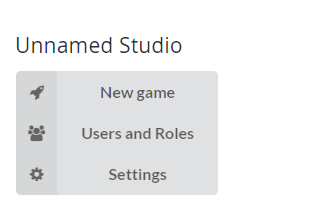
从选项列表中选择 Users and Roles。
在屏幕顶部,选择 Roles 选项卡。 现在可以看到系统中所有角色的列表。
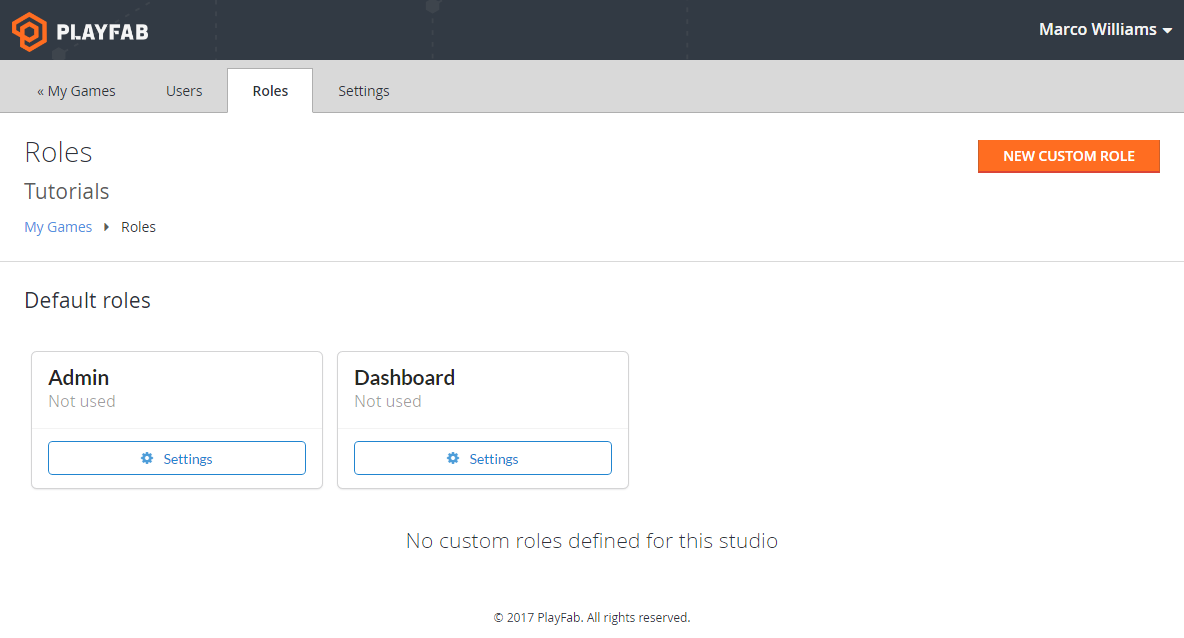
选择 New Custom Role 按钮,创建一个新角色。 为新角色提供名称,核对要包括的权限。 通常,所有权限都遵循以下模式:
可以使用最顶部的 Permission (1) 选项启用或禁用整个功能。
可以使用 Permission 选项卡 (2) 显示或隐藏导航选项卡。
每个 Permission 都有只读和读写的选项。 读写选项的最后有 Edit(3) 和 (4)。
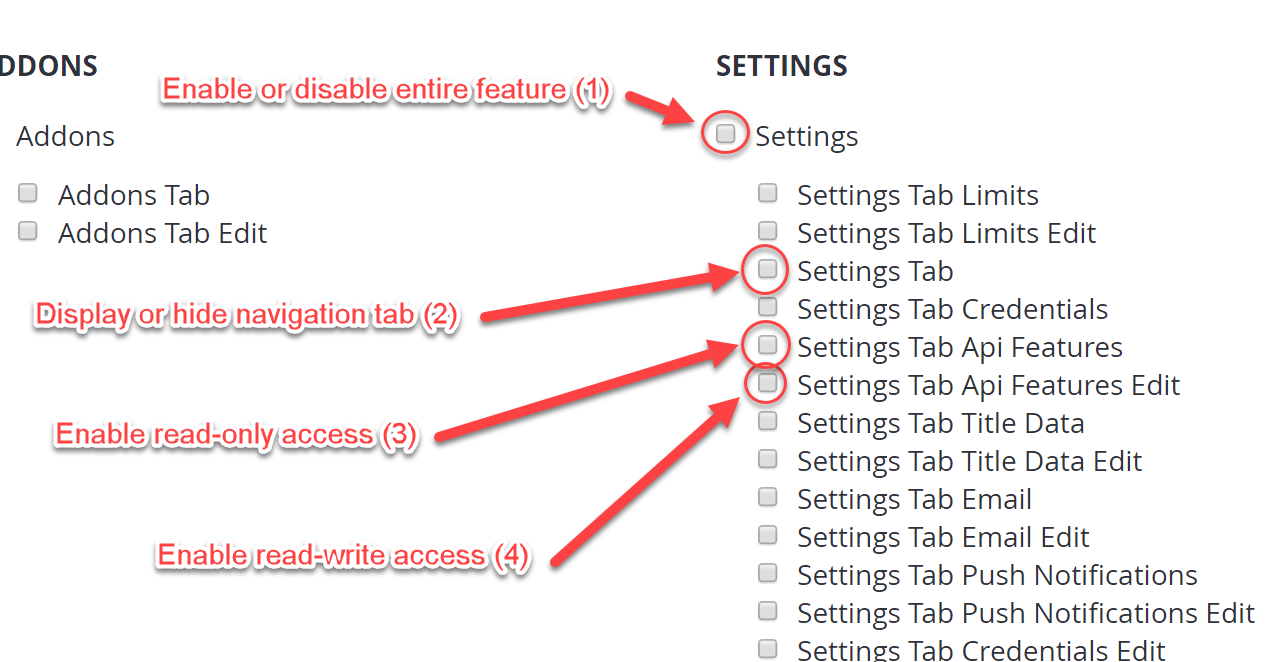
完成后,选择 Save Role 按钮。

分配角色
创建角色后,可以将角色分配给游戏中的用户。
角色适用于游戏级别。 如果您有五个游戏,希望给定用户在每个游戏中都是相同角色,则对于每个 游戏,都必须为该用户授予该角色。
这样,您可拥有最大的灵活性。 在这个系统下,给定用户可以是一个游戏的“Title Admin”、另一个游戏的“Product Manager”,第三个游戏的“Customer Service”代表,所有这些角色均属于同一工作室。
下面是分配角色的步骤:
- 使用开发者帐户登录到 PlayFab。 如前所述,确保您是“Studio Admin”。
- 从选项列表中选择 Users and Roles。 可以看到工作室的用户列表。
- 对于要分配角色的用户,选择 Settings。
- 选择 Roles 选项卡。可以看到工作室中所有游戏的列表,以及对于每个游戏,用户已具有的任何角色。
- 对于要为用户分配角色的每个游戏,选择 Assign Roles。 可以看到角色的列表。 选中要在该游戏中授予用户的任何角色。
- 分配角色后,务必选择 Save User,否则角色分配将丢失。
迁移到新角色系统
如果您有一个现有游戏,并且已为用户授予自定义权限,系统将自动为这些用户创建新角色。
将用户迁移到其新自定义角色后,您可以重命名该角色。
因为“Studio Admin”是一个新的权限级别,所以它会自动授予工作室中所有游戏中担当“Title Admin”角色的用户。
总结
角色是一种确定谁在 Game Manager 中能够执行什么操作的强大且灵活的新方式。
接下来,应使用角色来分配权限。 现有自定义权限将继续运行,但如果不迁移到新角色系统,则无法更改 这些权限。